WordPress Yoast Seo Ayarları Ve Kurulumu Resimli Anlatım Detaylı
Bu konumuzda Yoast Seo ayarları ve kurulumu hakkında bilgiler vereceğiz. Konuya giriş yapmadan önce hatırlatmamız gereken bildiğiniz gibi ben blogger alt yapısını kullanmaktayım. Genelde bu sorular forumlarda olsun birçok mecrada sorulmuştur. WordPress mi - Blogger mi? diye sorular ile çok denk gelmiş olabilirsiniz. Genel olarak tabiki wordpress seçilmiştir. Bunun nedeni wordpresss'de insanlar kendini daha özgür hisssediyor her şeye hakim olduğu için ya da daha profesyonel siteler yapmak için en basitinden bir wordpress alt yapısına kesinlikle ihtiyaç vardır.
Bu sebeple ben profesyonel siteler ile ilgilenmiyorum yani ben genelde yazdığım için aynı şeyi wordpress alt yapısında da yapacağıma göre neden wordpress'i seçeyim ki diye düşünüyorum. Wordpress üzerine kurulu sitem var ama he hikmetse ben sevmedim o alt yapıyı. Şimdi içinizden şöyle geçirdiğinizi düşünüyorum "wordpress zor geldi ondan" blogger'ı tercih etti diye. Ama durum bundan ibaret değil tabi ki. Blogger olsun Wordpress olsun her ikisi de oldukça başarılı ve kendi alanlarında birbirleri ile yarışırlar. Ama her insanın zevki ayrıdır ve dediğim gibi çok ileri seviyede bir site olmayacağı sadece blog olarak devam edeceğim için bu platform fazla bile geliyor diyebilirim.
Blogger'da asla sunucu da kesinti olmaz çünkü arkasında dünya devi Google var. Wordpress'de ise bir sunucuya ihtiyacınız var çok iyi bir sunucu veya host almak için baya bir masraf yapmanız gerek her ne kadar iyi olursa olsun mutlaka ara ara kesintiler siteye erişememe durumu oluyor. Ben bu kesintilerin ziyaretçilerin sürekli siteye ne zaman gitmek istedikleri zaman açık olduğunu görmeleri ve girmelerini istediğimden tercihim bu yönde. Wordpress ve Blogger normal olarak her ikisi de alt yapı olarak ücretsiz sunulmaktadır. Alan adı (domain) alarak blogger'a entegre etmek çok basit bilmeyenler için ise alan adı alıp, host alıp, wordpress kurulumu yapmak işkence haline gelebilir. Zaten daha kurulumu yapamayan kişi wordpress'de ne kadar ilerleyebilir. Genelde çoğu kişi ücretli olarak başkasına kurulumu gerçekleştirebilir.
Burada yanlış anlaşılmaması gereken nokta ben her iki alt yapıyı asla kötülemiyorum. Her ikisi de iyi kendi aralarında ayrı özelliklere sahip güzellikler ile dolu. Yeni başlayanlara tavsiyemiz blogger ile başlamalı. Çok uzman ve profesyonel farklı projesi olan kişiler ise wordpress alt yapısını kullanmalı. Zaten benimde bir iyi projem olmuş olsa bende wordpress ile devam ederdim. Henüz daha iyi bir proje aklıma gelmediği için bu site ile devam etmeye devam ediyoruz.
Şimdi gelelim asıl konumuza wordpress yoast seo eklentisi nasıl kurulur? Birçok seo eklentisi mevcut ben kendi yan sitemde yoast seo ekentisini kullanmaktayım. Bu yüzden sizlere onu anlatacağım ve tavsiye de ederim. Bu seo eklentisi ile üst sıralara çıkmanız mümkün tabi doğru kullanmak kaydı ile. Şimdi başlayalım:
WordPress Yoast Seo Kurulumu
* İlk olarak bu adrese "https://wordpress.org/plugins/wordpress-seo/" giderek yoast seo eklentisini zip olarak indirin.
* Devamında ise admin panelinize giriş yapın. Bu bölümden sol bölümde eklentiler sekmesini bulun yeni ekle sekmesine tıklayın.
* İndirmiş olduğunuz zip dosyasını yeni ekle sekmesini kullanarak "Şimdi Kur" butonuna başsrak kurulumu yapın. Biraz bekleyin bazı durumlara göre biraz uzun sürebilir. Ekledikten sonra eklentiyi etkinleştirmek gerekecek. Bu yüzden etkinleştir seçeneği ile etkin hale getirin.
* Ayrıca bunu FTP ile yapmanız da mümkündür bu şekilde daha hızlı kurulumu gerçekleştirebilirsiniz. Bunun içinde FTP şifreniz ve kullanıcı adınız ile giriş yaptıktan sonra pulings bölümüne dosyayı sürükleyiniz.
* Bendeki ayarlar aşağıdaki gibi siz dilediğiniz gibi yapabilirsiniz ancak tercih edilen ayarlar bu şekilde.
Onepage dışındaki bilgilere yer vermiyorum siz onları etkin yapın yeter.
Not: Onpage.org: Bu bölümü etkin olarak ayarlarsanız sistem Her hün belirli saatlerde blog veya web sitenizi arama motorları tarafından index durumunu kontrol eder. Ve indexlenmiş mi indexlenmemiş mi inceleme yapar. Yani bu durumdan dolayı burayı mutlaka etkin hale getirin. olumsuz durumlarda size haber verir.
* Bir sonraki ve önemli sekmeye geçiş yapıyoruz. Hemen "Features" sekmesinin yanında bulunan "Company info" Yani firma bilgileri. Buna özen göstermeniz gerekir ve mutlaka bu ayarları yapmanız gerekir. Oldukça basittir.
Bu bölümde firma yada kişi seçenekleri var ben firma seçeneğini seçtim. Ve logo da eklememiz gerek bu logonun boyutu en az (200x 200) boyutunda olması gereklidir.
Hatırlatma bu ayarları yaptıktan sonra mavi buton ile kayıt (save changes) etmeyi unutmayın.
* Webmaster Tools - Yönetici ayarları:
Mutlaka yapmanız gereken ayarlardan biridir. Yönetici ayarlarınızı yapmanız gerekir. Bunu Yoast Seo ile çok basit bir şekilde yapacağız. Bundan önce sitenizi google'a kayıt ediniz oldukça basittir.
Yukarıdaki görselde görünen mavi kısımlara tıklayarak sitenizi Google, Bing, Yandex gibi yerlere kayıt edebilirsiniz. Bunun için onaylama gerekecek. Alternatif yöntemler ile kısaca yapabilirsiniz.
Bu işlemler kolay olduğu için geniş bir açıklama yapma gereksinimi duymuyorum ama gene de yapamayanlar olursa yorumdan bana bildirsinler yardımcı olurum.
* Bu aşama güvenlik bölümüdür. Bu bölümde az çok sizi ilgilendirir. Güvenliği sağlamak için gereklidir. Bu yüzden sitenizde birden fazla editör arkadaşınız varsa bunu etkisiz hale getirmenizde fayda vardır. Bu sadece güvenlik amaçlıdır. Eğer çok güvendiğiniz kişiler ise etkin yapmanızda herhangi bir sakınca görülmemektedir.
* Başlıklar ve Metalar Bölümü
Aşağıda resimde gördüğünüz gibi başlık ayracı vardır. Bunun seo ile tam olarak ilgisi olmasa bile görsellik görünüm açısından oldukça iyi yönü vardır. Örnek olarak herhangi birini seçtiğiniz zaman ben genelde " | " bunu kullanırım. Mesela bir yazı yazdınız yazının adı ibrahimfirat nasıl bir kişidir. Bu yazı arama motorlarında özellikle Google'da index aldı diyelim. Başlık şu şekilde çıkacaktır. ibrahimfirat nasıl bir kişidir. | siteadresiniz veya açıklamanız şeklinde olacaktır.
Siz dilediğiniz şekli seçebilirsiniz. Sizin zevkinize kalmış bir durumdur. Ama benim tavsiyem nokta veya dik çizgi.
Başlık ayracının altında bulunan şuan resimde gözükmüyor "Readability Analysis" ve "Keyword Analysis" bulunmaktadır. Bunları etkin halde bırakın. Bu özelliklerin detaylarına girmeyeğim ama çok önemli özellik olduğunu bilmeniz ve mutlaka etkin olması gerektiğini unutmayın.
* Ana Sayfa Sekmesi
Hemen yan kısmında ana sayfa sekmesini göreceksiniz tıklayın ve içerik size boş olarak gelecek aşağıdaki görsel kendi kurulu olan site için hazırlanmış örnek meta ve meta açıklamalardır. Siz sitenize göre bunları ayarlayın.
Burada bilinmesi gerken başlık ve açıklamaların arama motorları tarafından çok önemli olduğudur. Bu şekilde sitenizin seo ayarlarını çok iyi bir şekilde yapmış olursunuz. Önem arz eden husus ise site başlığını fazla uzun tutmayın. Ben görselde başlık yazmadım sitenize göre başlığı belirlersiniz.
WordPress Yoast SEO Kısa Kodları Not Alın
%%date%% Yazının veya sayfanın yazım tarihini göstermenizi sağlar
%%title%% Yazının veya sayfanın başlığını göstermenizi sağlar
%%sitename%% Site genel ismini göstermenizi sağlar
%%sitedesc%% Site genel açıklamasını göstermenizi sağlar
%%excerpt%% Konu başlığını ekler eğer yoksa otomatik oluşturur
%%excerpt_only%% Konu başlığını ekler eğer yoksa otomatik oluşturmaz
%%tag%% Etiketleri göstermenizi sağlar
%%category%% Yazının veya sayfanın kategorisini göstermenizi sağlar
%%category_description%% Kategori açıklamasını göstermenizi sağlar
%%tag_description%% Etiket açıklamasını göstermenizi sağlar
%%term_description%% Terim açıklamasını göstermenizi sağlar
%%term_title%% Terim başlığını göstermenizi sağlar
%%modified%% Konunun son düzenlenme tarihi göstermenizi sağlar
%%id%% Yazının veya sayfanın ID numarasını göstermenizi sağlar
%%name%% Yazının veya sayfanın yazar adını göstermenizi sağlar
%%userid%% Yazının veya sayfanın yazar kayıt ID’sini göstermenizi sağlar
%%searchphrase%% Aramada kullanılan kelimeyi göstermenizi sağlar
%%currenttime%% Olağan (şuanki) saati göstermenizi sağlar
%%currentdate%% Olağan (şuanki) tarihi göstermenizi sağlar
%%currentmonth%% Olağan (şuanki) ayı göstermenizi sağlar
%%currentyear%% Olağan (şuanki) yılı göstermenizi sağlar
%%page%% Sayfa numarasını göstermenizi sağlar (Örnek sayfa 2 – 4)
%%pagetotal%% Toplam sayfa sayısını göstermenizi sağlar
%%pagenumber%% Sayfa numarasını göstermenizi sağlar
%%caption%% Ekteki görselin açıklamasını göstermenizi sağlar
%%focuskw%% Odaklanılan anahtar kelimeleri göstermenizi sağlar
%%cf_<custom-field-name>%% Özel alan eklememize yarar
%%ct_<custom-tax-name>%% Özel taksonomi alanı eklememize yarar
%%ct_desc_<custom-tax-name>%% Özel taksonomi açıklaması göstermenizi sağlar
%%sep%% Başlık Ayıracı Kısa Kodu
* Yazı Tipleri Sekmesi
Yukarıdaki resimde görüldüğü gibi olması lazım.
* Sayfalar Bölümü
Hemen altında sayfalar bölümünü bulacaksınız resimde gördüğünüz gibi ayar olacak.
* Ortam Bölümü
Bu bölümü fazla dikkate almayınız. Bu ortam "Ortam’dan kasıt attachment sayfaları" Yani sistem varsayılan olarak eklediğiniz resimlerin yerine bir de yeni resim sayfası oluşturur bu seo açısından zararlı yani boş bir sayfa gibi gözükür. Bunu arama motorları hoş karşılamaz.
Ayarlar resimdeki gibi olmalı.
* Kategoriler Sekmesi
Benim ayarlarım resimde görüldüğü gibi kategorilerin de indexlenmesini istiyorum, bu sayede hit daha fazla olacaktır. Ama bazı kişiler bunu noindex olması taraftarı. Karar sizindir.
Yukarıdaki resimde en alt bölüm boş oraya şu kodu eklemeniz gerekli "%%term_title%%" Yani ekleyeceğiniz kısım Meta anahtar kelime şablonu kısmıdır.
* Etiketler Bölümü
Ben etiketlerinde indexlenmesini istiyorum o yüzden index olarak seçtim. Bu şekilde daha fazla trafik elde edebilir ve index sayınızın çok olmasını sağlayabilirsiniz. Ama kategoriler kısmında belirttiğimiz gibi bazı kimseler bunu istemiyor. Dediğimiz gibi karar sizin. Ve aşağıdaki resmin en alt kısmına gene yukarıda ki kırmızı renkli kodu eklemeniz gerekli.
* Arşivler Bölümü
Ben arşivler kısmını tamamen etkisi hale getirdim ve sizlerinde etkisiz hale getirmenizi önermekteyim.
* Diğer Bölümü
Bu bölümde aşağıdaki görselde yer alan ayarlar gibi olmalı
Bun ayarlardan sonra daha birçok ayar var ama onlar oldukça basittir. Ben bu kadarının sizlere öncü edeceğini düşündüğümden kısa kesiyorum ve diğer ayarlar ise Sosyal - Yoast SEO, XML site haritaları - Yoast SEO, Gelişmiş, Araçlar - Yoast SEO rama konsolu - Yoast SEO gibi bölümler vardır. ben buralara girmiyorum ancak yapamayanlar olursa yeni bir konu açar veya yorum bölümünden yazarsanız yardımcı olurum.Örnek görsel aşağıdaki gibi.



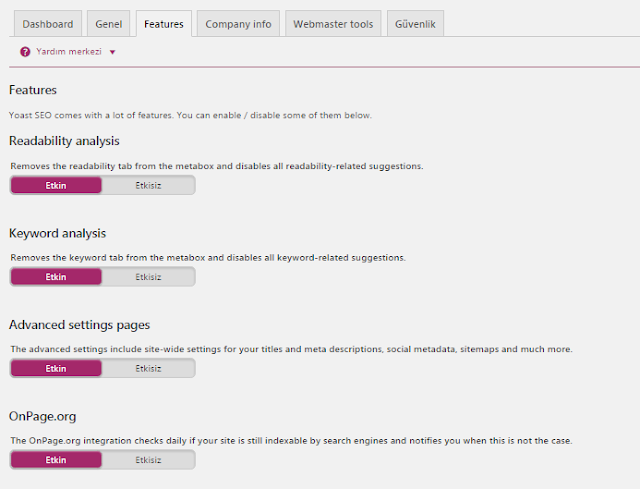
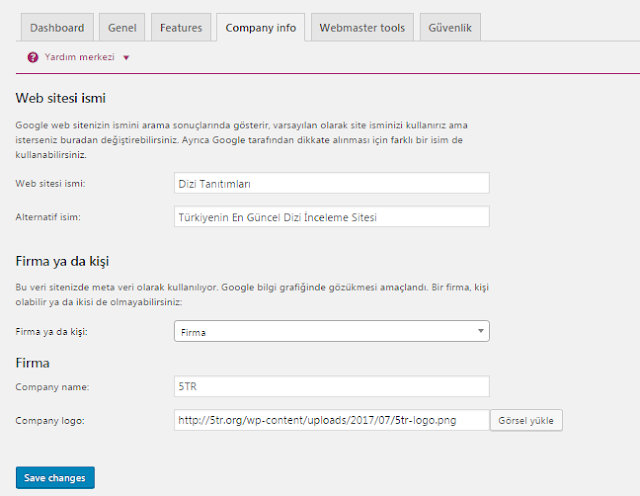
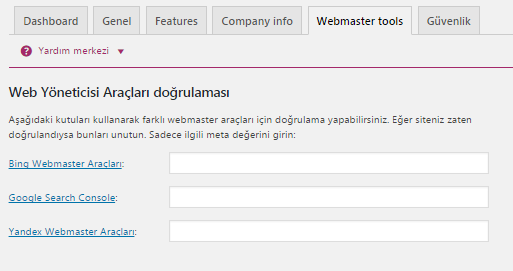

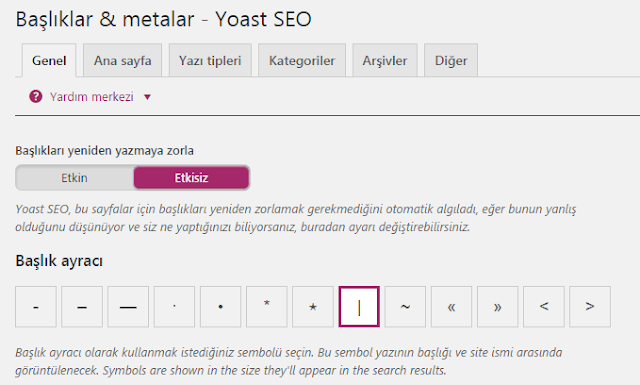
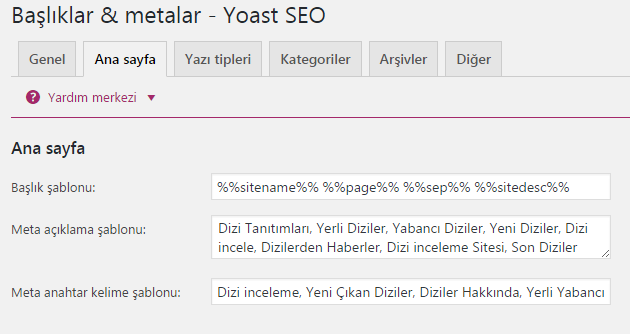

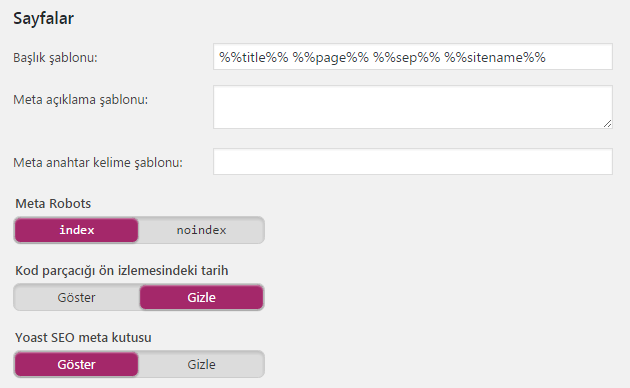
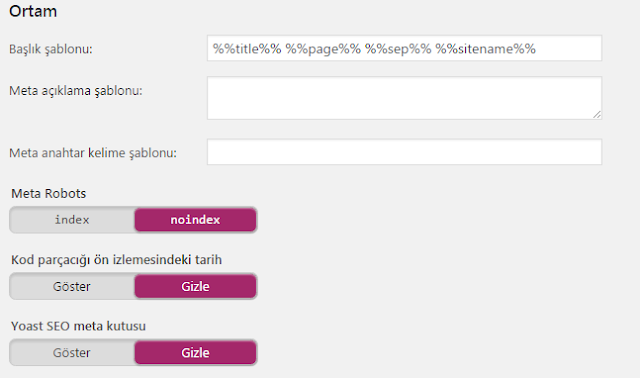
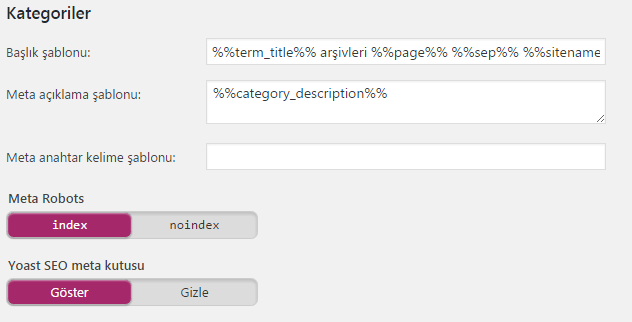
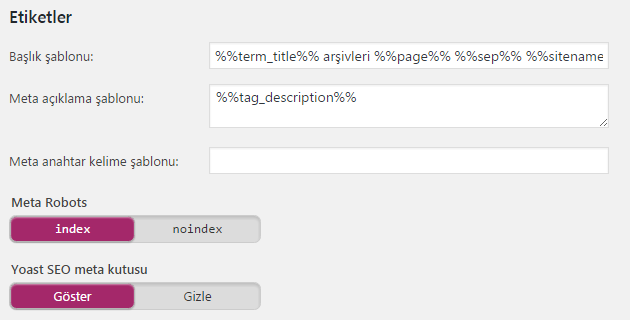
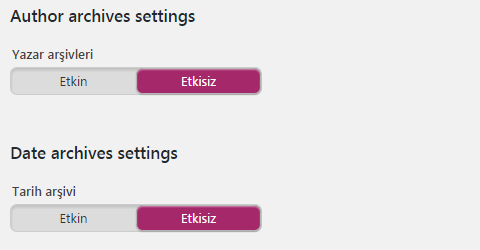













Comments